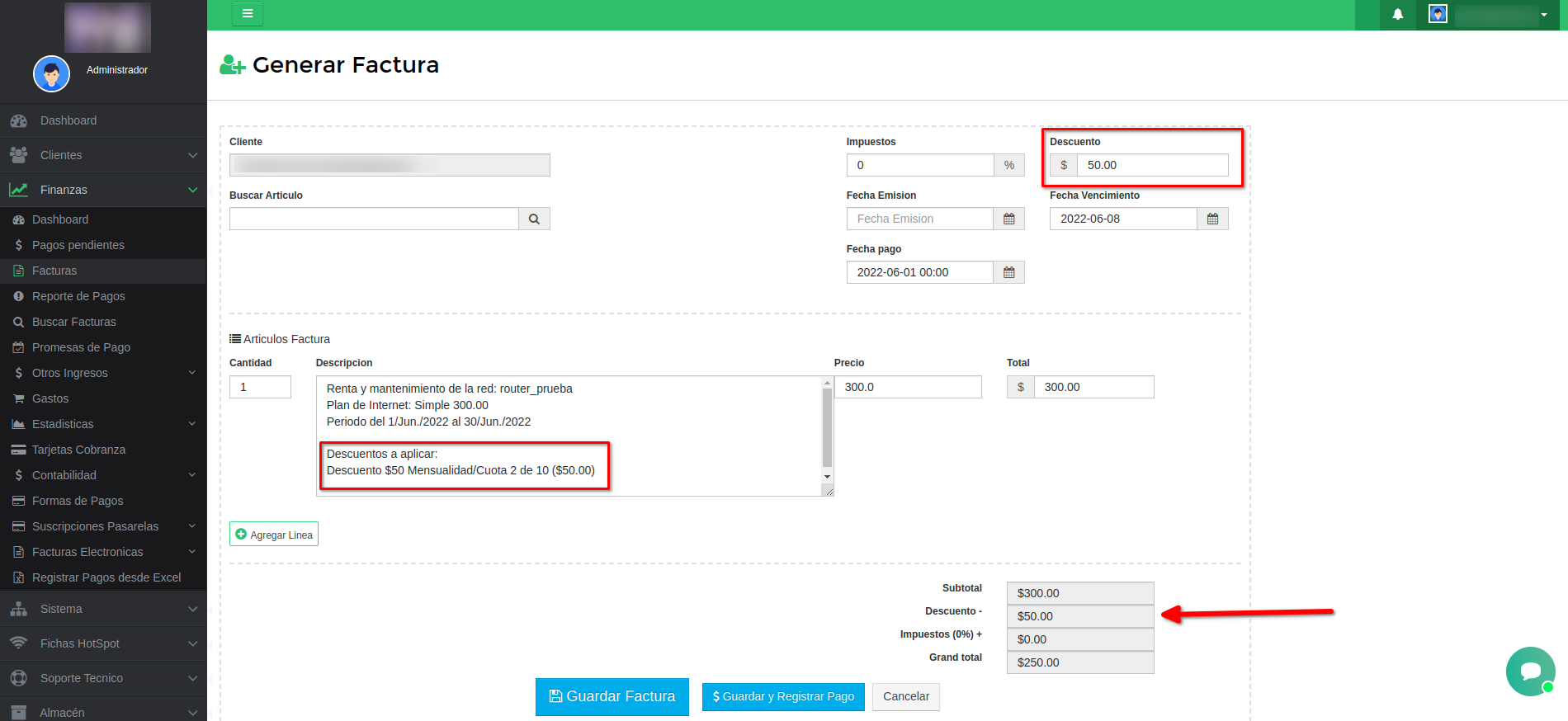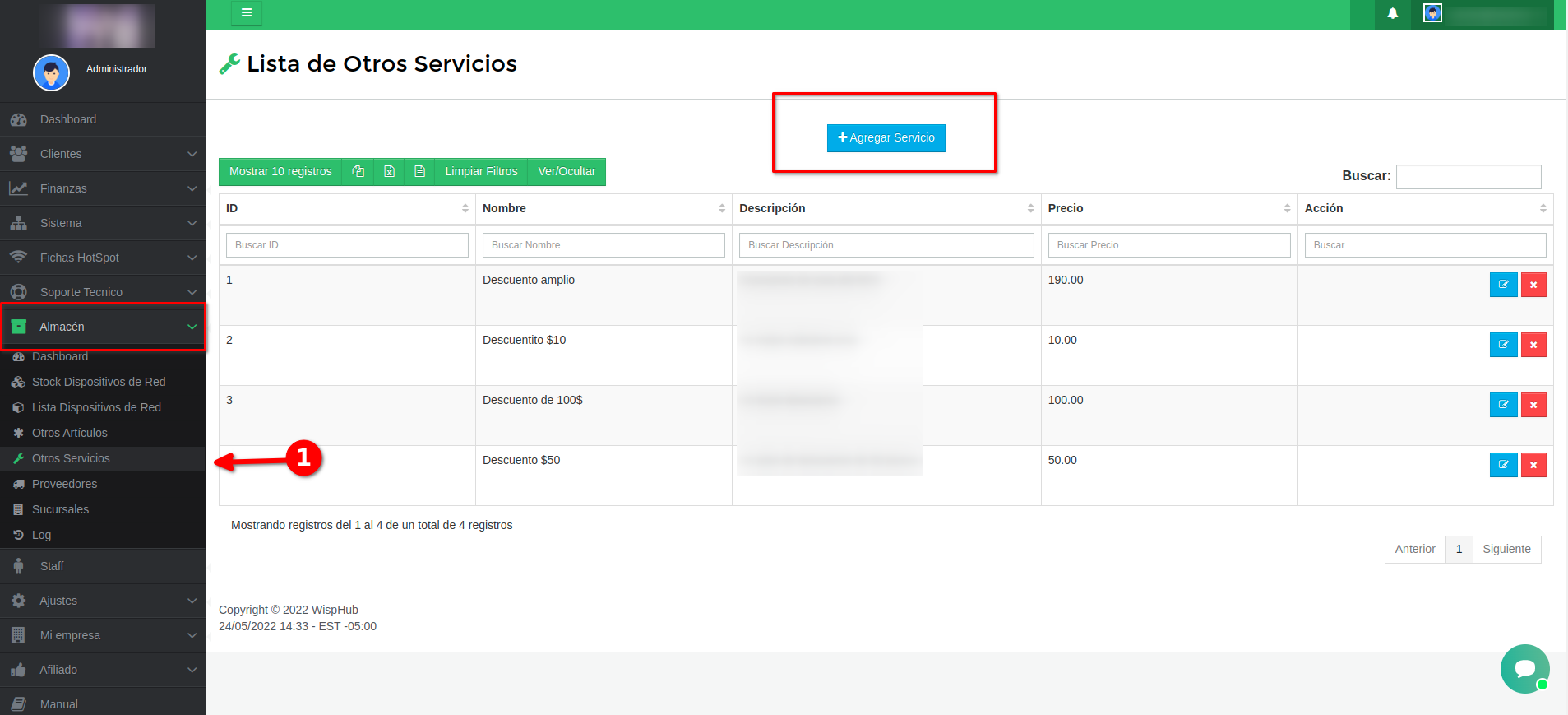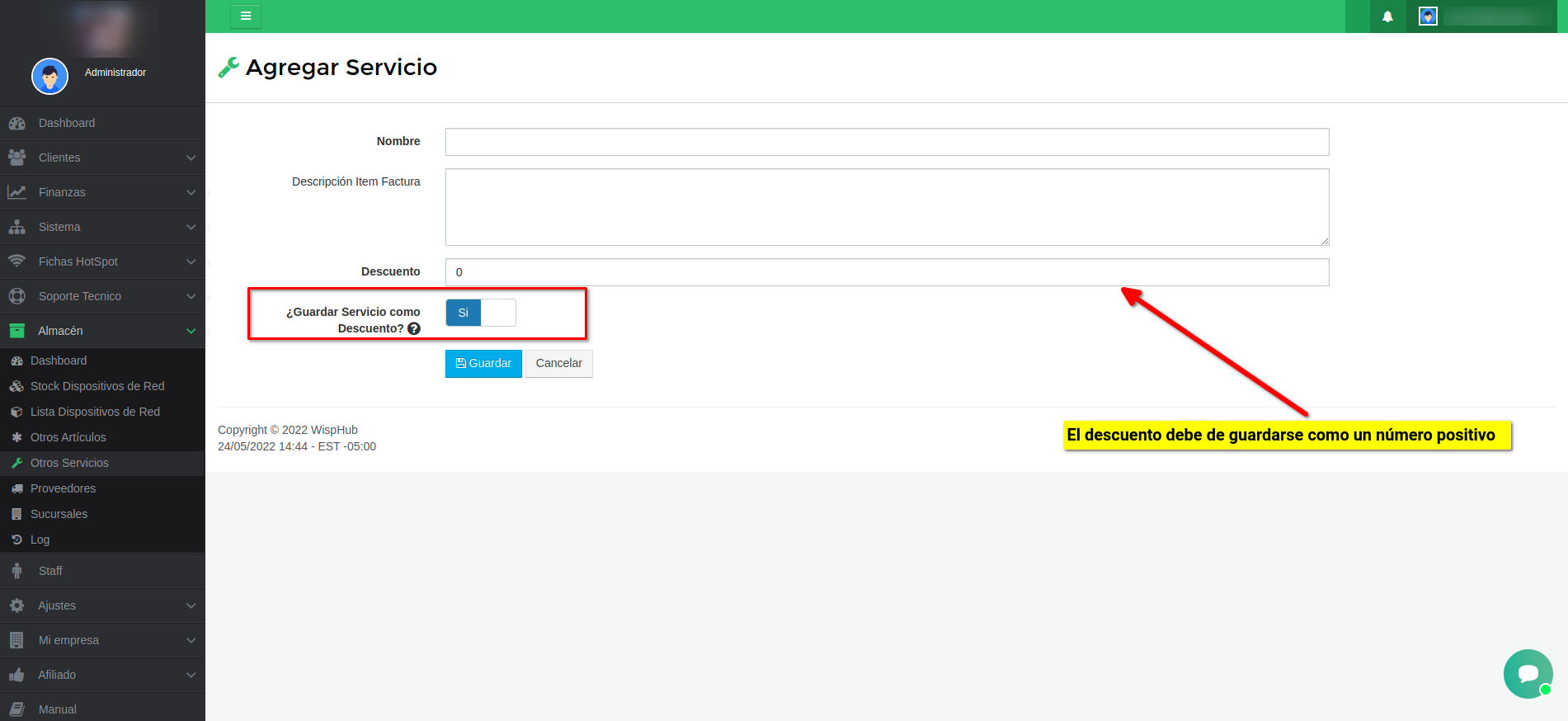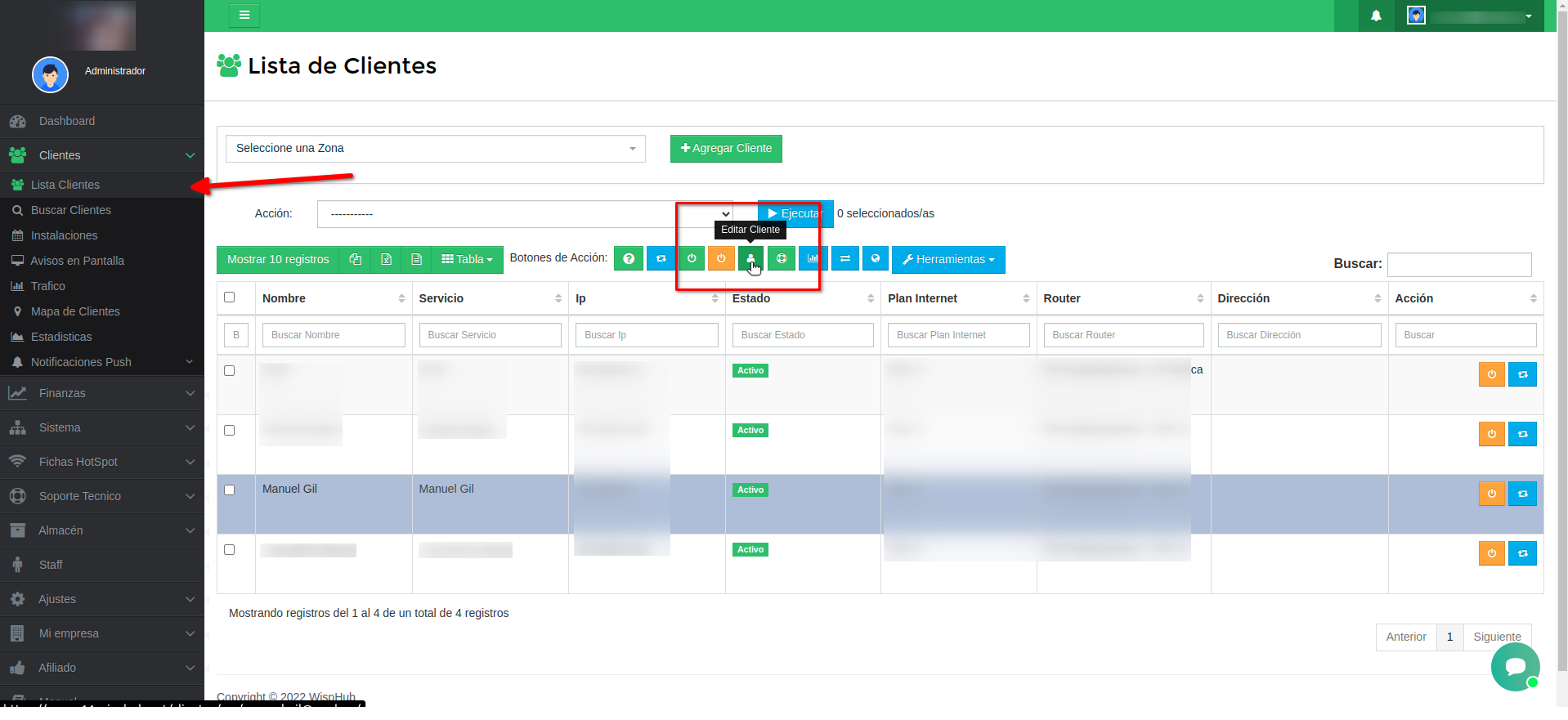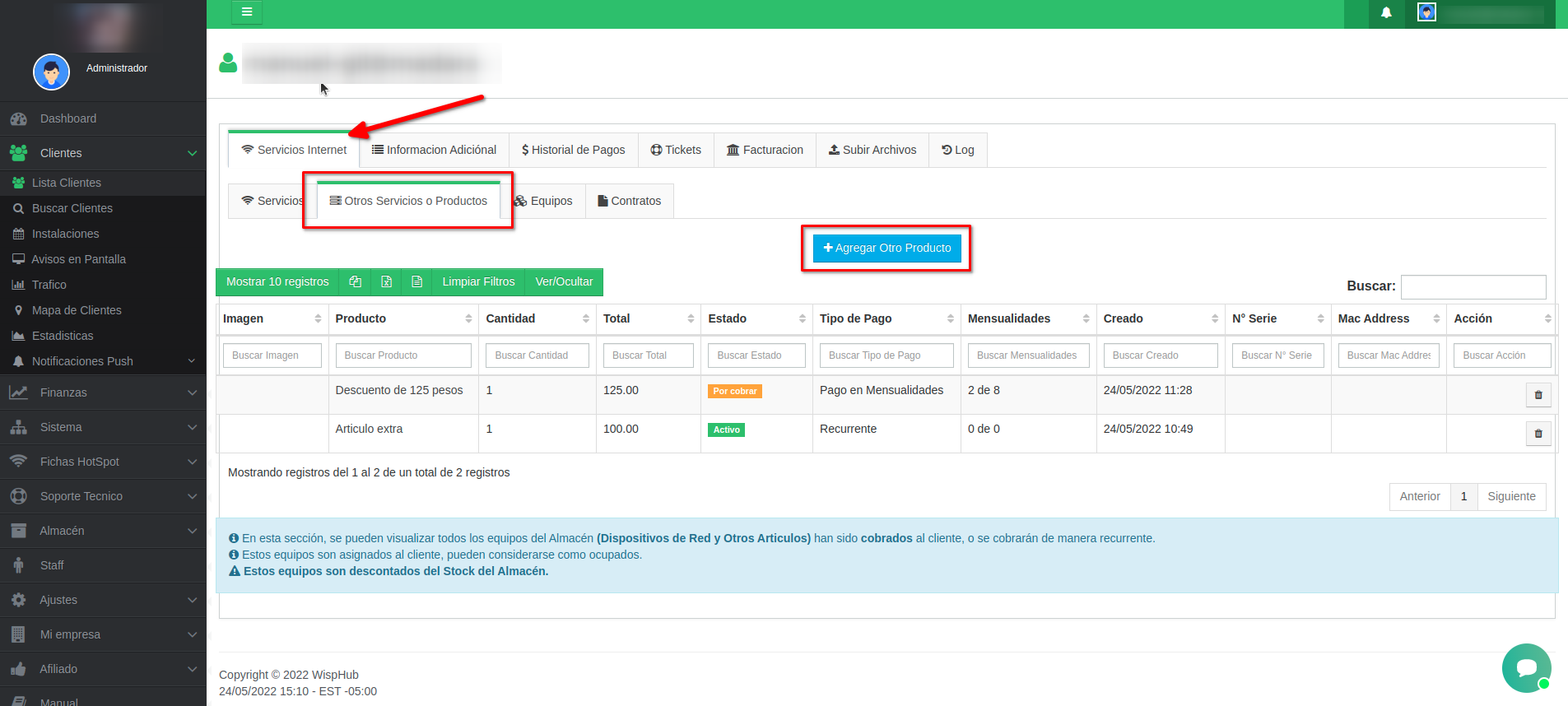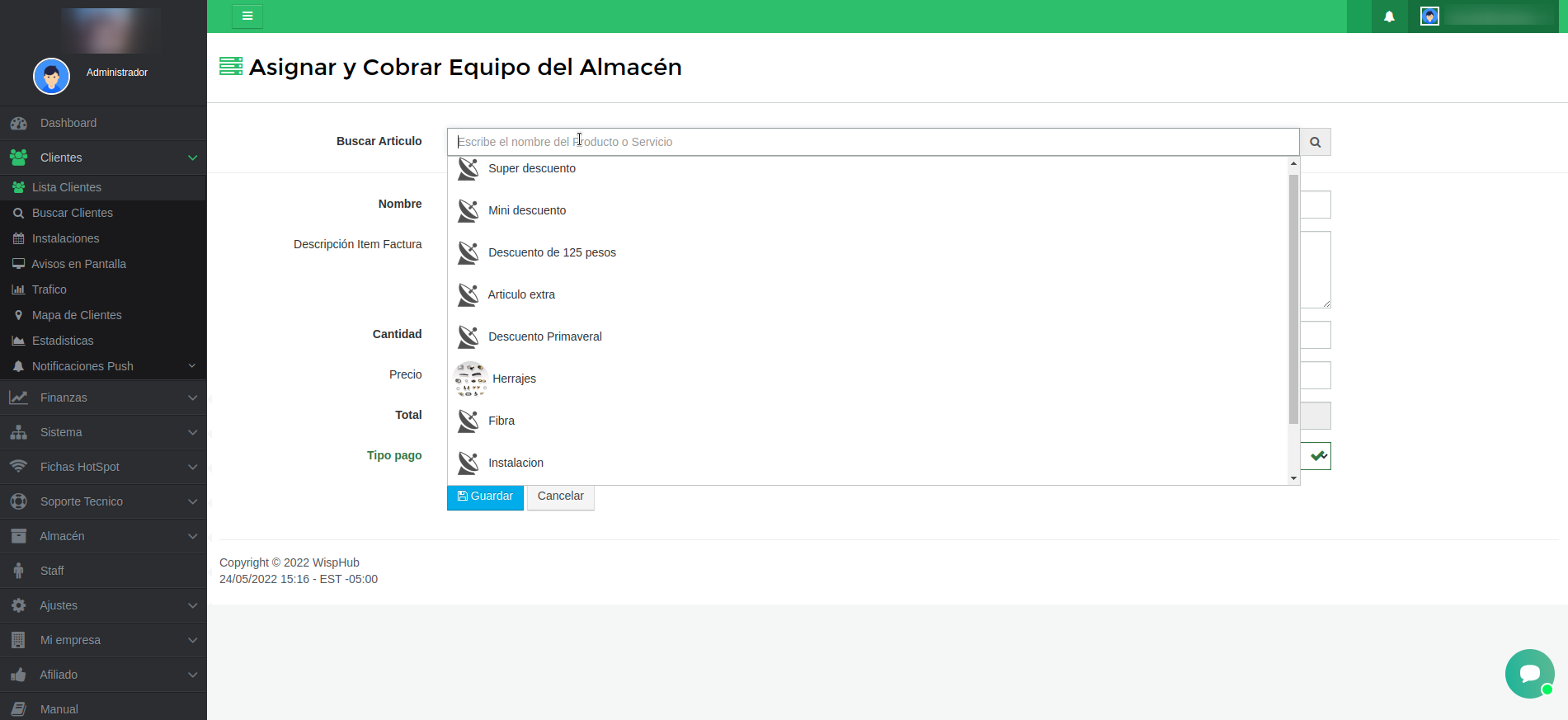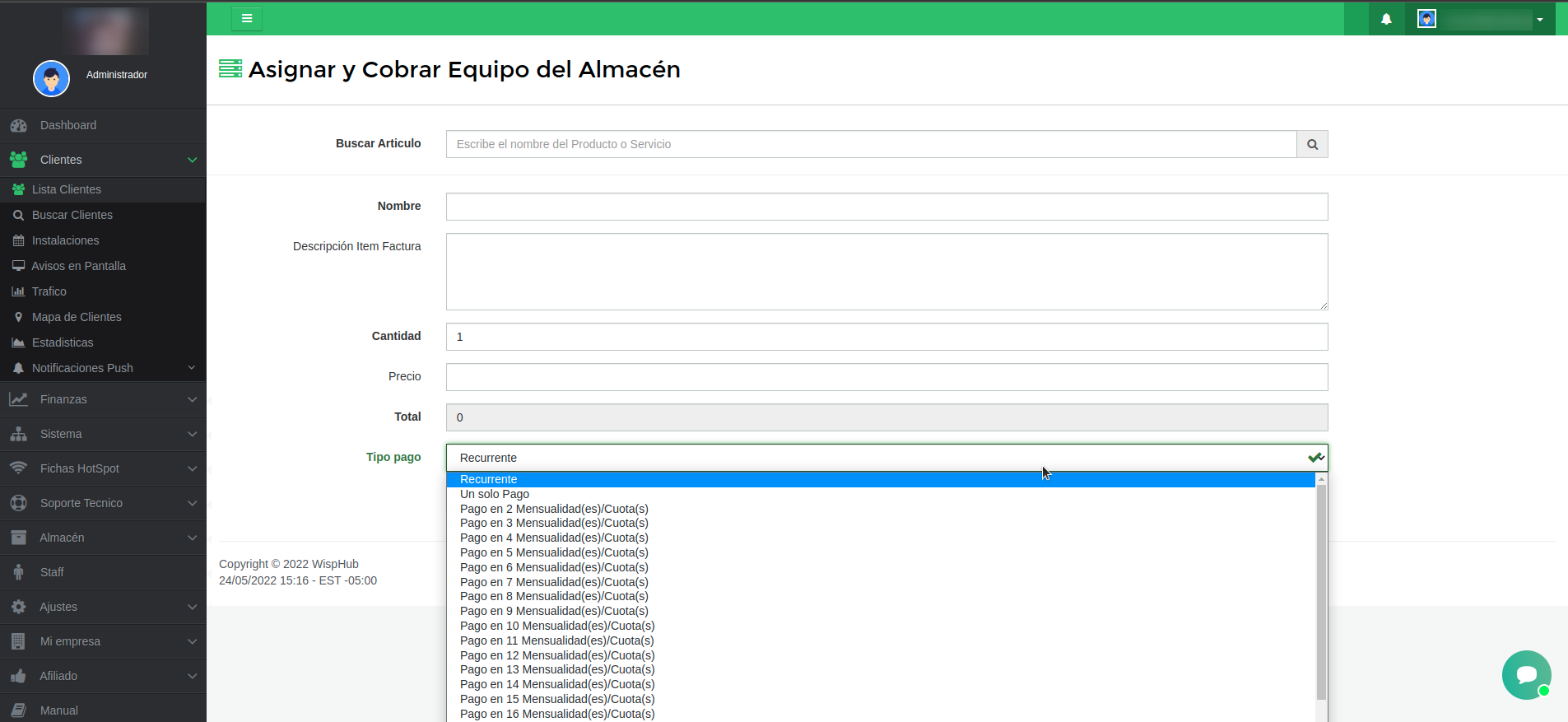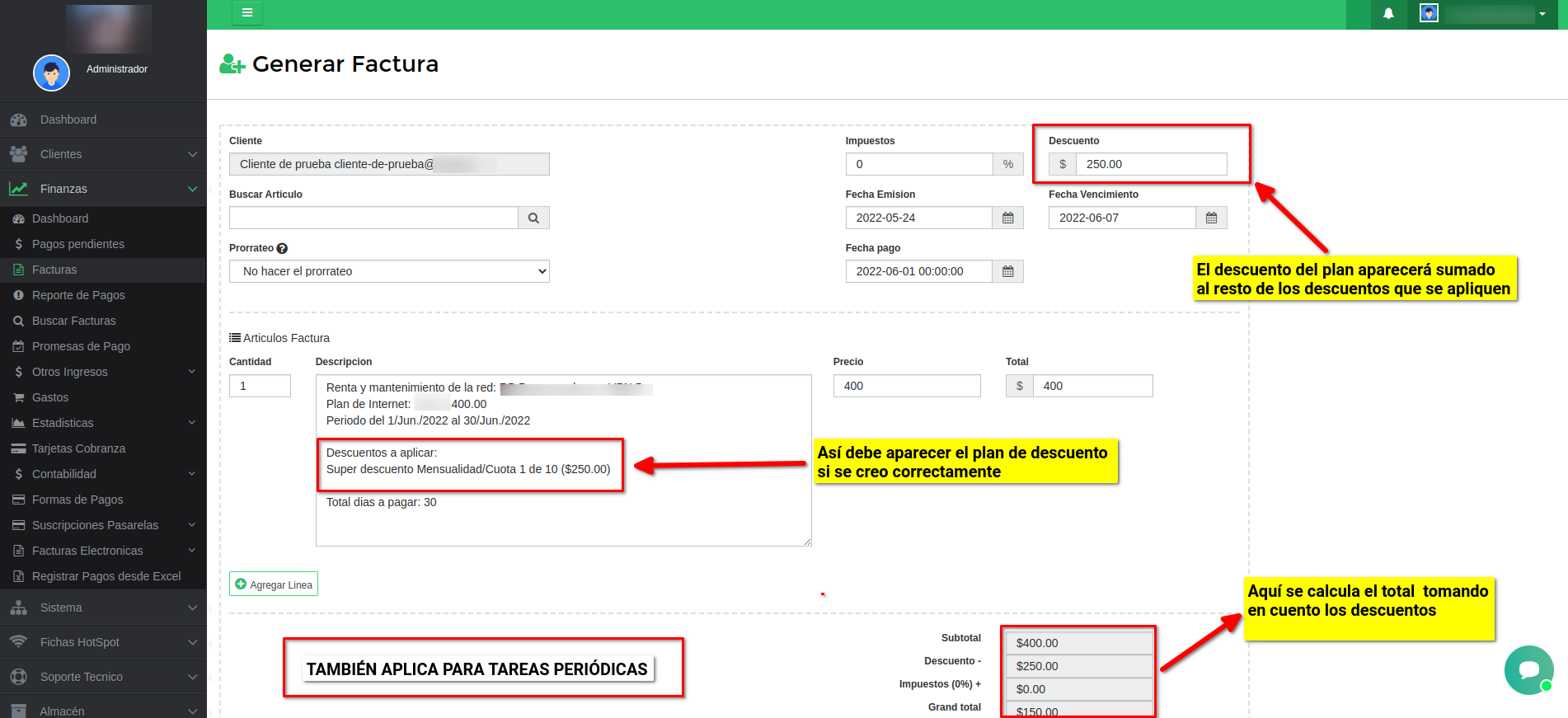Otros servicios o productos
¿Que puedo agregar en Otros Servicios?
En otros servicios de Almacen puedes agregar servicios como costo de instalacion, cambios de domicilio, venta de tarjetas de Netflix, o algun otro servicio que se le cobre al cliente dentro de su mensualidad o tambien fuera de su mensualidad.
Escenario 1 Otros servicios o productos
Pregunta 1 ¿Al eliminar Otros servicios o productos se debe eliminar el equipo?
- Si, se elimina el registro de equipo, ya sea de dispositivo de red o otros articulos y se incrementa el stock para que se marque disponible. Al eliminar otros servicio o producto se entiende que ya retire el equipo fisicamente
Pregunta 2 ¿Al eliminar el equipo se debe eliminar en Otros servicios o productos?
- Actualmente solo se elimina el equipo
Pregunta 3 ¿Para que sirve la seccion Otros servicios o productos?
- Para llevar el control de facturacion: Pagos recurrentes, Un solo pago
Pregunta 4 ¿Cuales son las condiciones para poder liberar un equipo?
- La mensualidad del producto este en 1
- Que sea de un solo pago y que no este en estado cobrado
Escenario 2 Agregar equipos
Al asignar equipo desde almacen se agrega en la pestaña de equipo del cliente, se marca como ocupado
Video Tutorial
Manual Paso a Paso
1Ingresar a https://wisphub.net/otros-servicios/ y dar click en agregar servicio.
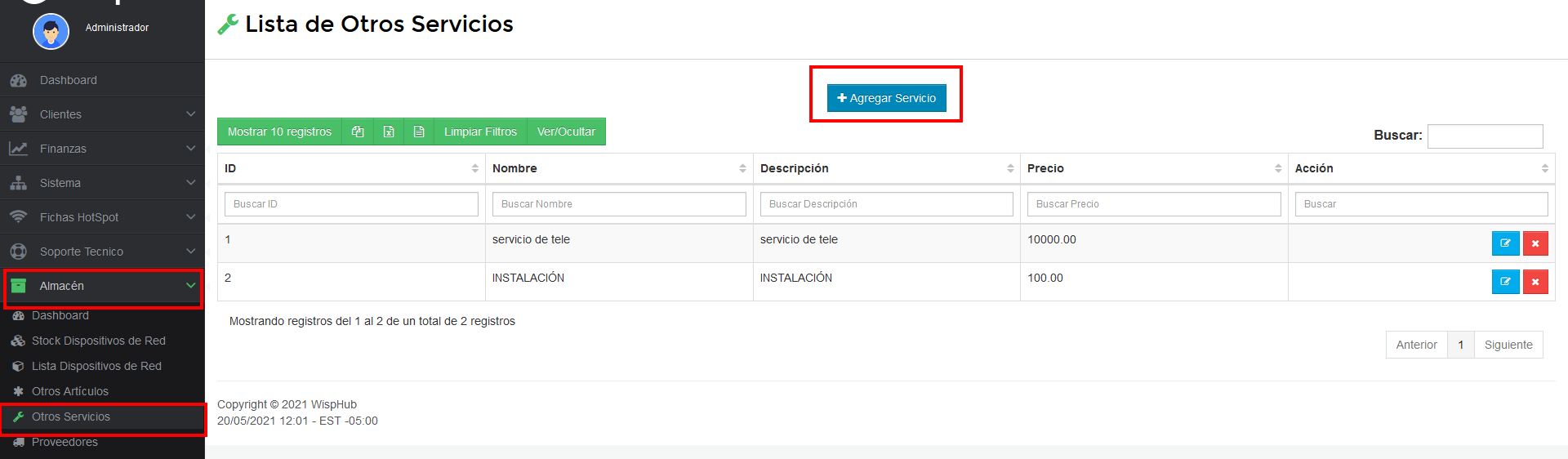
2Llenamos los campos que nos pide y guardamos el servicio agregado.
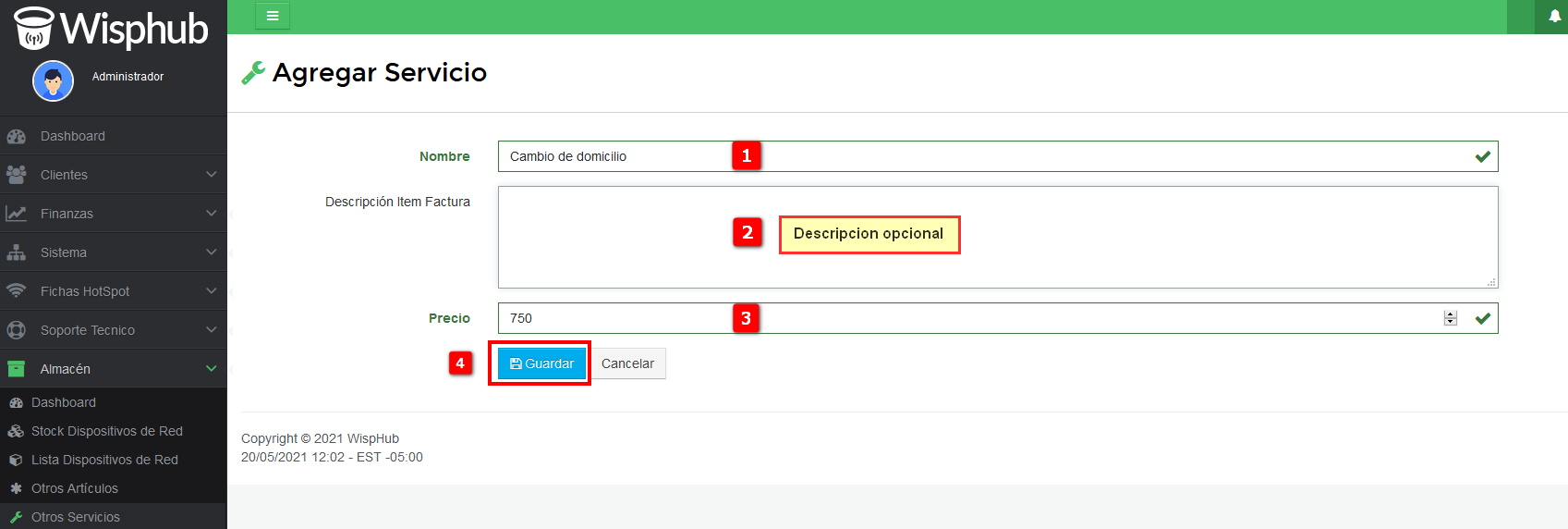
Nota
Si el artículo o servicio no tiene descripción, automaticamente se tomará el nombre como descripción, esta descripción sera la misma que se mostrará en la factura.
3Verificamos que se agrego correctamente el servicio con sus datos.
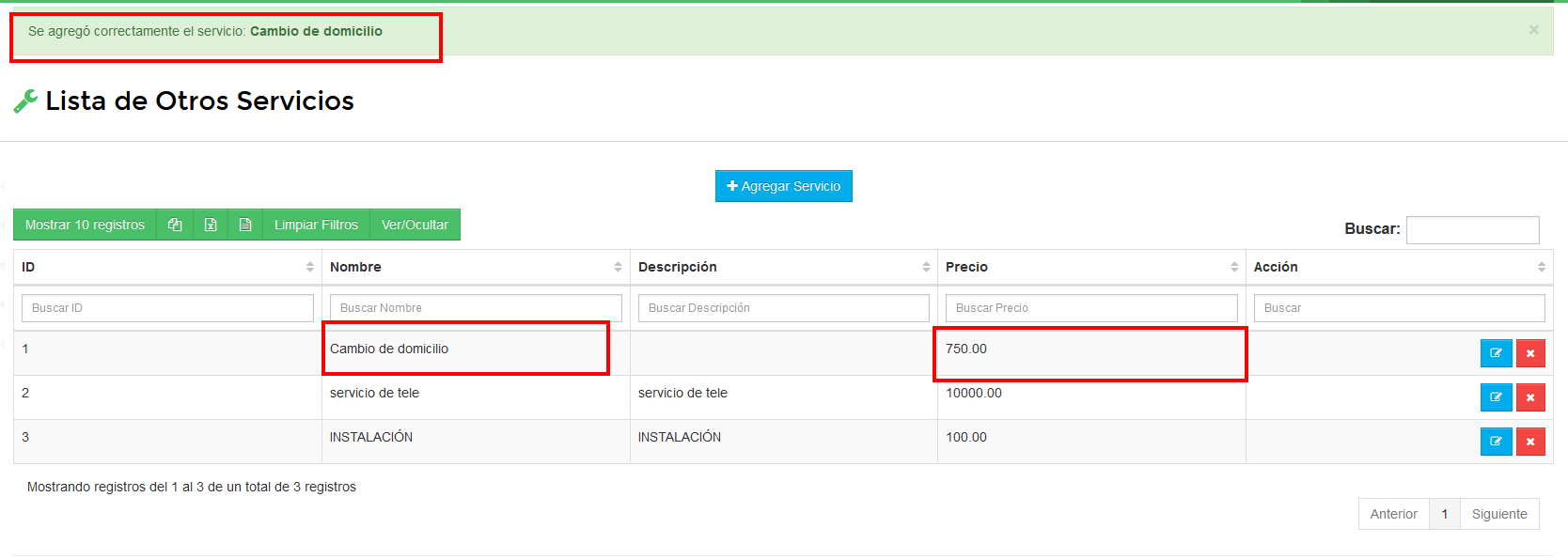
Ahora puedes generar planes de descuento para las mensualidades de tus clientes. Elige un descuento y un periodo, ya sea un plan de unos meses, de una sola ocasión o un descuento recurrente y este se aplicará automáticamente al generar la factura.
Para todas tus facturas
Solo sigue los siguientes pasos para generar un plan de descuento.
Atención
Crear un plan de descuento
1Ingresa al apartado para "Otros Servicios" en la sección de "Almacen". Ahí le daremos clic al botón "Agregar Servicio".
2Active la opción "¿Agregar Servicio como descuento?" y rellene el resto de la información. El precio del descuento debe de guardarse en números positivos. (No acepta porcentajes)
Tip
¡Cuidado!
Para verificar que el plan de descuento se creo correctamente, puede agregarselo a un cliente de prueba y generar una factura de forma manual.
Asignando un plan de descuento al cliente
1En la "Lista de clientes", seleccione un cliente y entre en la opción "Editar Cliente"
2En la pestaña de "Otros Servicios o Productos" dentro de "Servicios de Internet" dale clic al botón "Agregar otro Producto".
3Elige el plan de descuento que creaste y el tipo de pago que se aplicará. Puedes elegir por ejemplo: Aplicar un descuento por 6 meses.
Da clic en guardar y ¡Listo! ya sabes como generar planes de descuento y asignarselo a un cliente.
Puedes crear un cliente de prueba y asignarle un plan de descuento cada que crees uno para corroborar que se haya creado correctamente. Así:
Video Informativo
14 de Noviembre de 2023 a las 15:06 - Visitas: 1926